Topaz Labs heeft onlangs een nieuwe zelfstandige beeldprocessor uitgebracht, Topaz Impression genaamd, en ik wilde je laten zien hoe het werkt en wat voor soort dingen je ermee kunt maken.
Ik moet het echter van tevoren heel duidelijk maken dat dit geen standaard is, houd het een echt soort beeldprocessor, dus als je ineenkrimpt bij de gedachte aan beeldmanipulatie, wil je misschien nu wegdraaien.

Wat is Topaz Impression?
Op het eerste gezicht is Topaz Impression een digitale beeldprocessor waarmee je elke foto kunt maken en deze kunt omzetten in iets dat lijkt op geschilderde of getekende kunst. Als dit bekend klinkt, denk je misschien aan hun andere product, een plug-in genaamd Topaz Simplify (die ik heb besproken in een vorig artikel hier op DPS Create Art with your Photos Using Topaz Simplify), en het biedt een vergelijkbare functionaliteit, maar werkt op een andere manier.
Het fundamentele verschil is dat Simplify werkt door het verwijderen of verzachten van de details en randen in een foto die u eraan presenteert, terwijl Impression werkt door verschillende penseelstreken te maken op basis van de aanpassingen die u kiest.
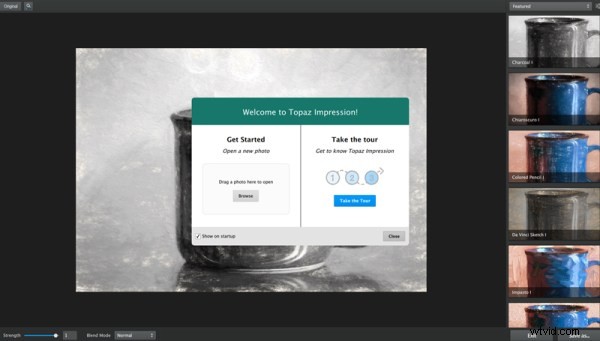
Het andere grote voordeel van Topaz Impression is de gebruikersinterface, die redelijk intuïtief en gemakkelijk te navigeren is, terwijl hij toch redelijk krachtig is in termen van de aanpassingsopties die je tot je beschikking hebt – in vergelijking kan de interface van Simplify nogal omslachtig zijn om te gebruiken.
Uw weg vinden in Topaz Impression
Zoals ik al zei, is een van de geweldige dingen van Impression dat het vrij eenvoudig te gebruiken is. De gebruikerservaring van Impression is gebaseerd op het idee om te beginnen met een voorinstelling en deze vervolgens verder aan te passen aan de behoeften en visie van de artiest. Een basisworkflow ziet er ongeveer zo uit:
Plaats een afbeelding in
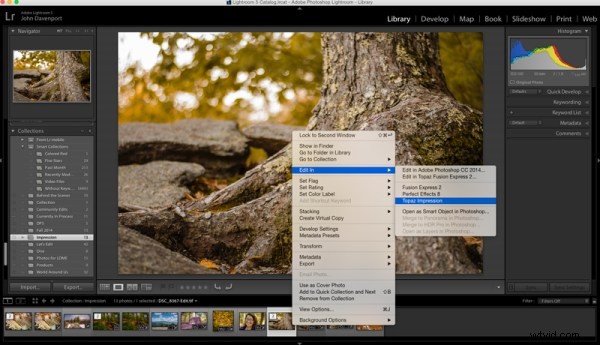
U kunt dit doen door "Bewerken in Topaz Impression" te kiezen in uw Lightroom-bibliotheek of, zoals hierboven te zien is, kunt u eenvoudig een foto rechtstreeks uploaden naar Impression vanaf de harde schijf van uw computer.
Selecteer een preset die je leuk vindt
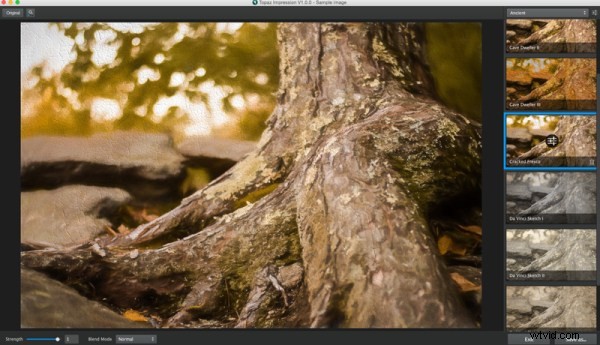
Er zijn een handvol presets om uit te kiezen in verschillende categorieën:oud, impressionistisch, modern, schilderen, potlood, houtskool en pastel, en natuurlijk kun je je eigen instellingen maken terwijl je met het platform werkt en ontdek je dat je bepaalde tweaks verkiest boven andere.
Wijzig naar wens

Zoals elke goede digitale foto-editor heb je de mogelijkheid om de gekozen voorinstelling aan te passen aan de afbeelding die je hebt geüpload. Hier kan Impression echt tot leven komen. Zoals je kunt zien in de schermopname hierboven, is de voorinstelling op een aantal manieren gewijzigd om een afbeelding te maken die drastisch verschilt van de voorinstelling die ik had geselecteerd.
Meer over maatwerk in Topaz Impression
De customizer in Topaz Impression is waar de magie gebeurt. In de customizer heb je een aantal bedieningselementen tot je beschikking, van 14 verschillende soorten penseelstreken tot meerdere vooraf geladen texturen.
Je hebt de mogelijkheid om dingen te regelen zoals de grootte van het penseel, de hoeveelheid en dekking van de 'verf' waaruit je afbeelding bestaat, de breedte en lengte van je streek, en morsen, vegen en dekking geven je nog meer creatieve controle over het uiterlijk van de afbeelding.
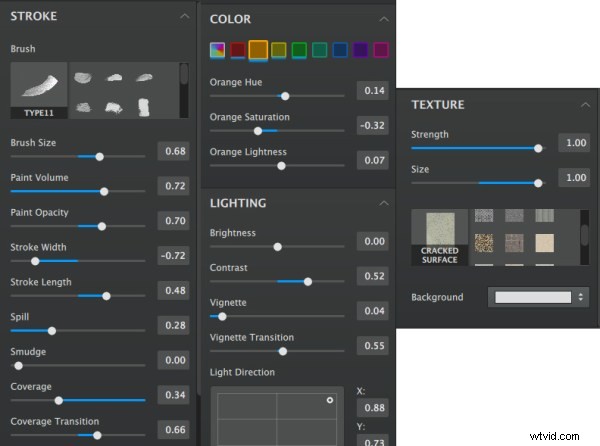
U bepaalt echter niet alleen de manier waarop de penseelstreken worden weergegeven, maar met Impression kunt u ook bepalen hoe de verschillende kleuren van uw afbeelding worden weergegeven. Van een algemene basisinstelling tot het selectief aanpassen van de verschillende tonen waaruit uw afbeelding bestaat, u kunt hier vrij specifiek worden met uw aanpassingen.
Een ander interessant aspect van Impression is dat het je de mogelijkheid geeft om de richting van je verlichting te regelen. Dit heeft natuurlijk geen invloed op wat er in je foto gebeurt, maar wel op de manier waarop de belichting de texturen die je op het schilderij hebt aangebracht, beïnvloedt, zodat je dit kunt afstemmen op de verlichting in je foto.
Een paar functieverzoeken en suggesties
Dit is versie 1.0.0 en ik weet zeker dat de mensen bij Topaz plannen hebben om Impression in de toekomst uit te bouwen, maar er ontbreken een paar dingen die ik persoonlijk graag zou zien in toekomstige versies.
- Lokale aanpassingen – Op dit moment is er geen manier om op lokaal niveau aan te passen. Dit zorgt ervoor dat de interface en aanpassingsopties gemakkelijk te leren en te gebruiken zijn, maar beperkt op een bepaalde manier wat je kunt doen.
- Aangepaste penselen/texturen – Op dit moment zit je vast met degene die Topaz bij het platform heeft geleverd. Ik wil graag de mogelijkheid hebben om onze eigen penseelstreken te maken en/of te uploaden.
- Ongedaan maken/Geschiedenis - Op dit moment is alles wat voor u beschikbaar is een resetknop met één knop die u terugbrengt naar af. Ik wil graag de optie om iteratieve wijzigingen ongedaan te maken, of beter nog, een geschiedenisoptie die vergelijkbaar is met Lightroom.
Topaz-vertoning in actie
Hier is een snelle blik op Topaz Impression in actie. Als je het Lightroom-gedeelte wilt overslaan, spring dan gewoon naar het 5:30-teken in de video:
Algemene gedachten
Zoals ik aan het begin van dit artikel al zei - Topaz Impression is een programma voor diegenen die hun fotografie willen laten oefenen met digitale manipulatie - maar het is best leuk. Ik denk dat het een goed begin is en voor sommige fotografen een interessante nichestijl zou kunnen worden, maar met de huidige iteratie die een beetje ontbreekt in termen van lokale aanpassingsmogelijkheden of de vrijheid om op zijn minst onze eigen texturen binnen het programma toe te passen, laat het een beetje te wensen over.


Heeft u Topaz Impression gebruikt? Wat heb je ervan gedacht? Misschien kun je hieronder wat van je voor- en na-foto's delen.
En als je het zelf wilt uitproberen, biedt Topaz een proefperiode van 30 dagen, zodat je kunt zien hoe het werkt voordat je het koopt.
